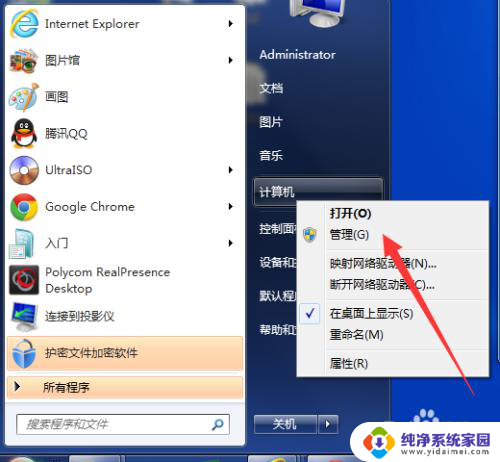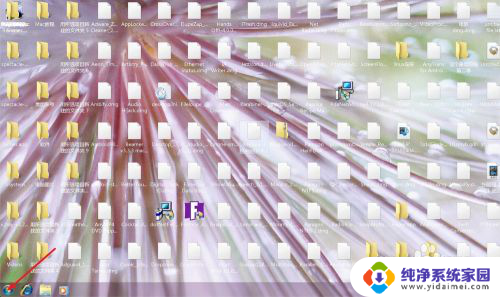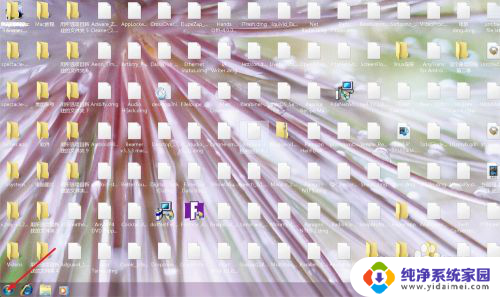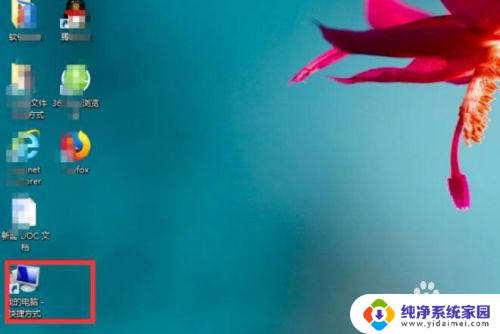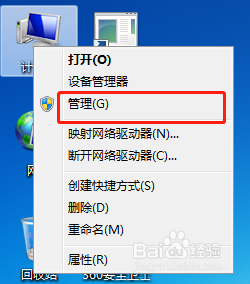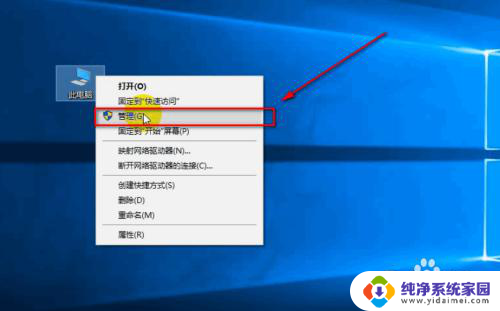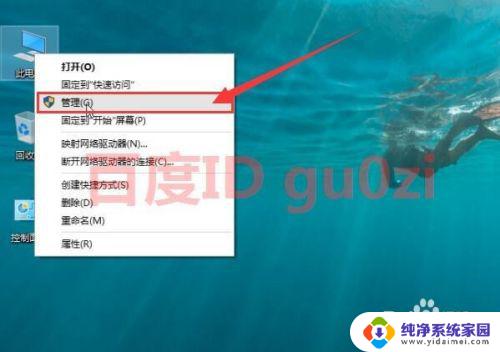4TB硬盘分一个区:如何正确分区和管理4TB硬盘
4tb硬盘分一个区,现如今随着科技的不断进步和信息时代的到来,电脑已经成为人们生活中不可或缺的工具之一,而在电脑的硬件设备中,硬盘的作用无疑是至关重要的。近年来随着数据量的不断增加,4TB硬盘应运而生,它不仅容量大,而且速度快,可以满足人们对于存储空间的需求。为了更好地管理和利用这么大容量的硬盘,我们需要将其分一个区。通过对硬盘进行分区,可以更好地组织和管理文件,提高电脑的运行效率和稳定性。在这篇文章中我们将深入探讨4TB硬盘分区的重要性和方法,帮助读者更好地理解和利用这一技术。
步骤如下:
1.将新买的4TB硬盘安装到台式机或使用USB线缆连接到USB接口,开机启动到操作系统中。点击开始菜单右键单击“计算机”,然后选择“管理”打开计算机管理程序。
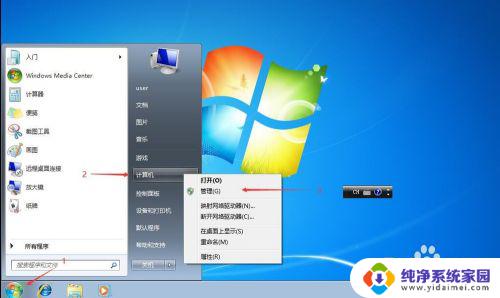
2.在计算机管理程序里点击存储下面的“磁盘管理”,会弹出“初始化磁盘”对话框,选择对应磁盘,磁盘分区形式设置为GPT,然后点击“确定”。

3.右键点击要进行分区的磁盘,注意本示例的容量是4TB,在弹出菜单中点击“新建简单卷”。
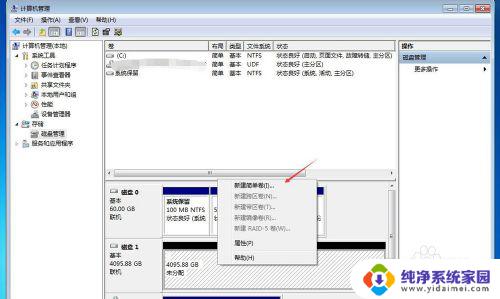
4.出现新建简单卷向导对话框,点击“下一步”继续。
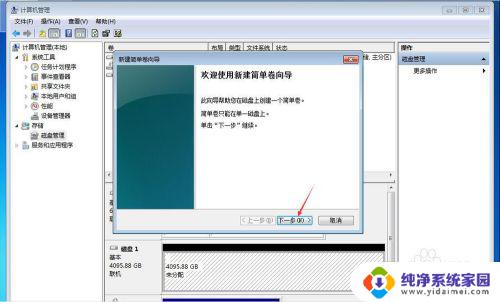
5.在指定卷大小的对话框中简单卷大小(MB)后面输入创建分区的大小,注意这里使用的单位是MB。1GB=1024MB,1TB=1048576MB,本示例设置第1个分区为1TB,故此处输入1048576,点击“下一步”继续。
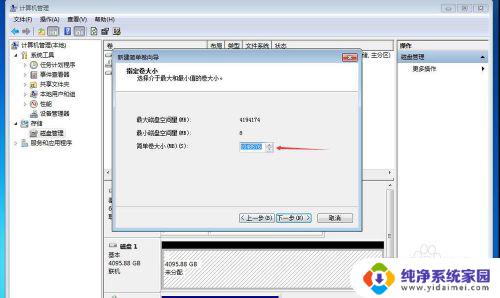
6.在分配驱动器和路径的时候保持默认的设置,点击“下一步”继续,驱动器和路径将来可以使用磁盘管理器进行修改。
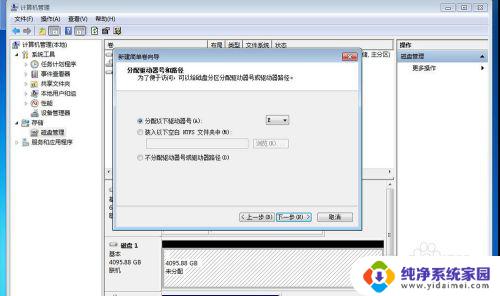
7.在格式化对话框中,输入卷标(对磁盘分区的描述)。点击“下一步”继续,点击正在完成新建简单卷向导的对话框的“完成”完成第1个分区的创建。
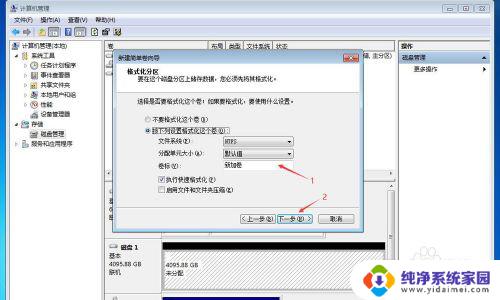
8.鼠标右键点击未分配区域,重复3-7的步骤完成剩余分区的创建,每个分区输入自己想要分配的大小。
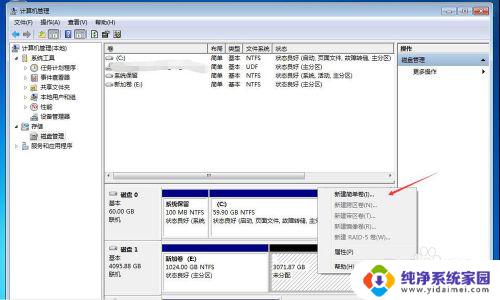
以上是将4TB硬盘分区的全部内容,如果您遇到相同的问题,可以参考本文中介绍的步骤进行修复,希望这篇文章对大家有所帮助。